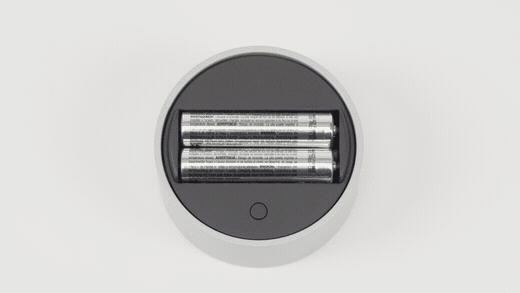Faceți cunoștință cu Surface Dial
Se aplică la
Surface Dial este o modalitate complet nouă de a interacționa cu tehnologia și de a crea în cel mai natural mod imersiv. Stocarea, particularizarea, accesarea, navigarea și reimaginarea instrumentelor fizice în lumea digitală - de la concept la creare
Disponibil pentru cumpărare de la Microsoft Store și de la alți comercianți.
Configurați-o
-
Eliminați pelicula protectoare de pe Surface Dial.
-
Trageți partea de jos a Surface Dial pentru a deschide compartimentul bateriei. Asigurați-vă că există două baterii AAA în interior.
-
Scoateți clapeta bateriei din partea inferioară a Surface Dial.
-
Apăsați continuu butonul Asociere de lângă baterii timp de 5-7 secunde, apoi eliberați-l. Lumina va clipi alb atunci când este în modul de asociere.
-
Împerecherea dispozitivului în Windows:
-
Pe PC-ul Windows 11: selectați Start , apoi selectați Setări > dispozitive & Bluetooth > Adăugați dispozitivul > Bluetooth > Surface Dial > Gata.
-
Pe PC-ul Windows 10: selectați Start , apoi selectați Setări > Dispozitive > Bluetooth & alte dispozitive. > Adăugați Bluetooth sau alt dispozitiv > Bluetooth > Surface Dial > Gata.
-
Acum sunteți gata să îl utilizați!
Utilizați-l pe ecran
Notă: Surface Dial funcționează pe ecran cu Surface Studio 2+, Surface Studio 2, Surface Studio (prima generație), Surface Book 2 și Surface Pro 6, Surface Pro (a cincea generație) și Surface Pro 4. Dacă utilizați un alt tip de PC, utilizați Surface Dial pe un birou sau pe altă suprafață plată.
Indiferent dacă este plasat pe birou sau direct pe ecran, Surface Dial vă ajută să creați într-un mod natural, ergonomic și vă menține mereu la curent. Modul în care apar opțiunile pe ecran va arăta puțin diferit, în funcție de locul în care se află Surface Dial pe birou sau pe ecran, dar acestea funcționează în același mod.
De exemplu, dacă aveți un Surface Studio, puneți-l în modul Studio (plat în jos), apoi plasați Surface Dial pe ecran. Apăsați-l în jos pentru a vedea instrumentele și rotiți-le pentru a selecta instrumentul dorit.
Utilizarea Surface Dial cu aplicații
Surface Dial funcționează cu aplicațiile livrate cu Windows 11, cum ar fi Microsoft Edge și Hărți. De asemenea, funcționează cu software profesional, inclusiv cu Adobe Photoshop și Adobe Illustrator (ambele vândute separat).
Iată doar câteva lucruri pe care le puteți face.
Volum
Rotiți la stânga pentru a reduce volumul și la dreapta pentru a crește volumul. Faceți clic pentru a dezactiva și a reactiva sunetul.
Defilare
Rotiți la stânga pentru a defila în sus sau la dreapta pentru a defila în jos.
Panoramare
În Adobe Photoshop și Adobe Illustrator, rotiți la stânga pentru a micșora sau la dreapta pentru a mări. Faceți clic pentru a potrivi la ecran.
Anulare
Rotiți la stânga pentru a parcurge istoricul de anulări sau la dreapta pentru a parcurge istoricul de refaceri. Faceți clic pentru a anula o singură acțiune.
Luminozitate
Rotiți la stânga pentru a face ecranul mai puțin strălucitor sau la dreapta pentru a-l face mai luminos.
Sfaturi:
-
Pentru a particulariza Surface Dial:
-
Pe Windows 11: accesați Start , apoi selectați Setări > dispozitive & Bluetooth > Rotiță.
-
Pe Windows 10: accesați Start , apoi selectați Setări > Dispozitive > Rotiță.
De unde să cumpărați
Accesoriile Surface sunt disponibile pentru cumpărare de la Microsoft Store și de la alți comercianți.